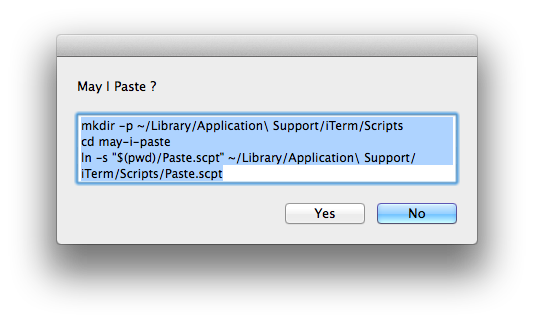iTerm で、ペーストする際に「改行」が含まれていたら確認ダイアログを表示する Applescript です。
ちょっとめんどくさいです。
-
適当なディレクトリで git clone
git clone git@github.com:harasou/may-i-paste.git -
iTerm の Script ディレクトリ配下に
Paste.scptを設置mkdir -p ~/Library/Application\ Support/iTerm/Scripts cd may-i-paste ln -s "$(pwd)/Paste.scpt" ~/Library/Application\ Support/iTerm/Scripts/Paste.scpt # cp でも OK -
iTerm の Scriptメニューから Refresh を選択 (Scriptメニューがない場合は、iTerm を再起動する)
Refresh すると Scriptメニューの中に「Paste.scpt」が表示される。
-
システム環境設定から iTerm のショートカットを登録
-
システム環境設定 ▶︎ キーボード ▶︎ ショートカット
-
アプリケーションを選択し、+をクリック。 -
以下の値で、2つのショートカットを登録
アプリケーション:iTerm メニュータイトル:Paste キーボードショートカット:⌘\アプリケーション:iTerm メニュータイトル:Paste.scpt キーボードショートカット:⌘V
-
⌘V するだけ。クリップボード内のテキストに「改行」が含まれていた場合は、確認のダイアログが表示されます。
なお以下の場合は、ダイアログが表示されずに、そのまま貼付けられます。
- クリップボード内のテキストに「改行」がない場合
- クリップボード内のテキストが1行しかなく、行末に「改行」がある場合(行末の改行は取り除かれます)
⌘\で貼付けた場合
- ダイアログ内の「OK」「Cancel」ボタンが、
tabキーで選択出来ない場合は、Control+F7を一度押した後 試してください。